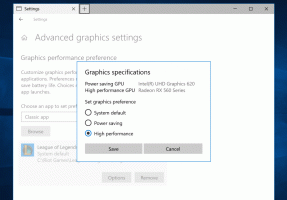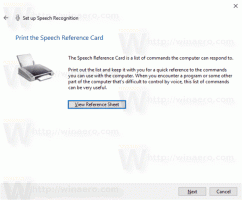Αποτρέψτε την αυτόματη εκκίνηση της Cortana στα Windows 10
Πώς να αποτρέψετε την αυτόματη εκκίνηση της Cortana στα Windows 10
Υπάρχει μια αλλαγή στα Windows 10 έκδοση 2004. Από τη Microsoft μετέφερε την Cortana στο Store, είναι πλέον δυνατή η διαχείριση της συμπεριφοράς εκκίνησης και η ενεργοποίηση ή η απενεργοποίηση της καταχώρισης εκκίνησης. Υπάρχουν πολλοί χρήστες που πάντα ήθελαν να αποτρέψουν την αυτόματη εκκίνηση της Cortana με τα Windows. Τώρα μπορεί να γίνει εύκολα.
Η Cortana είναι ένας εικονικός βοηθός που συνοδεύεται από Windows 10. Η Cortana εμφανίζεται ως πλαίσιο αναζήτησης ή ως εικονίδιο στη γραμμή εργασιών και συνοδεύεται από στενή ενοποίηση με τη δυνατότητα Αναζήτησης στα Windows 10. Η σύνδεση στην Cortana με τον λογαριασμό σας Microsoft της επιτρέπει να παρακολουθεί ό, τι σας ενδιαφέρει, να αποθηκεύει τα αγαπημένα σας μέρη στο Notebook του, συλλέγει ειδοποιήσεις από άλλες συσκευές και συγχρονίζει τα δεδομένα σας μεταξύ όλων των συσκευών σας με την Cortana ενεργοποιημένη.
Τα Windows 10 έκδοση 2004 περιλαμβάνουν έναν αριθμό από βελτιώσεις που έγιναν στην Cortana
. Η Microsoft το έχει μεταφέρει στο Store, οπότε τώρα είναι δυνατό αφαιρέστε το και εγκαταστήστε το ξανά όταν χρειαστεί.Ως κανονική εφαρμογή Store τώρα, η Cortana σάς επιτρέπει να διαχειρίζεστε τη συμπεριφορά εκκίνησης με τον ίδιο τρόπο που μπορείτε διαχείριση εφαρμογών εκκίνησης στα Windows 10.
Για να αποτρέψετε την αυτόματη εκκίνηση της Cortana στα Windows 10,
- Ανοίξτε τη Διαχείριση εργασιών.
- Εάν φαίνεται ως εξής, αλλάξτε το σε πλήρη προβολή χρησιμοποιώντας τον σύνδεσμο "Περισσότερες λεπτομέρειες" στην κάτω δεξιά γωνία.
- Κάνε κλικ στο Ξεκίνα αυτί.
- Κάντε δεξί κλικ στο Cortana εισαγωγή στη λίστα και επιλέξτε Καθιστώ ανίκανο από το μενού.
Τελείωσες! Ομοίως, μπορείτε να ενεργοποιήσετε ξανά την επιλογή εκκίνησης για την Cortana οποιαδήποτε στιγμή αργότερα.
Εναλλακτικά, μπορείτε να χρησιμοποιήσετε τις Ρυθμίσεις.
Αποτρέψτε την αυτόματη εκκίνηση της Cortana στις Ρυθμίσεις
- Ανοιξε Ρυθμίσεις.
- Πλοηγηθείτε στο Εφαρμογές > Εφαρμογές εκκίνησης.
- Απενεργοποιήστε την επιλογή εναλλαγής δίπλα στο στοιχείο Cortana.
- Η επιλογή εκκίνησης Cortana είναι πλέον απενεργοποιημένη.
Τελείωσες. Και πάλι, μπορείτε να ενεργοποιήσετε ξανά αυτήν τη δυνατότητα αργότερα ανά πάσα στιγμή.
Τέλος, μπορείτε να απενεργοποιήσετε την επιλογή εκκίνησης για την Cortana στις επιλογές της.
Αποτρέψτε την αυτόματη εκκίνηση της Cortana στις Προηγμένες επιλογές
- Ανοιξε Ρυθμίσεις.
- Πλοηγηθείτε στο Εφαρμογές > Εφαρμογές και λειτουργίες.
- Βρείτε και επιλέξτε Cortana στη λίστα με τις εγκατεστημένες εφαρμογές.
- Κάνε κλικ στο Προχωρημένες επιλογές Σύνδεσμος.
- Στην επόμενη σελίδα, απενεργοποιήστε την επιλογή εναλλαγής Εκτελείται κατά τη σύνδεση.
Αυτό είναι.